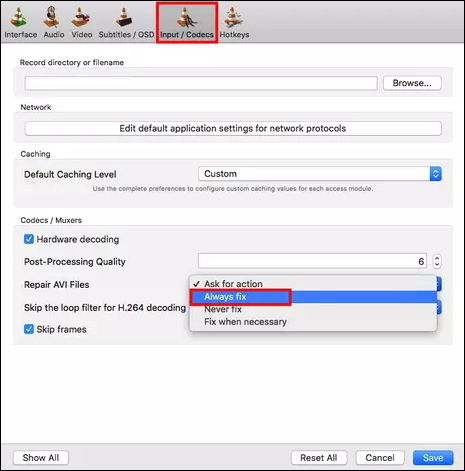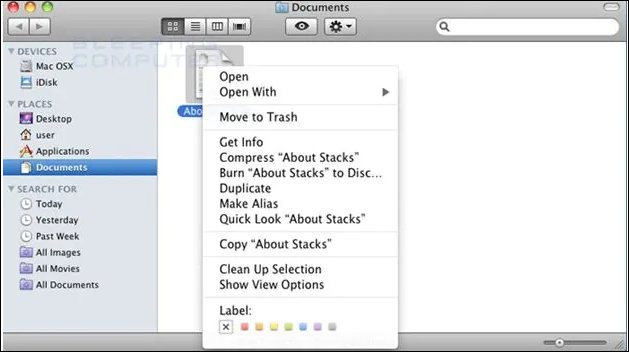ماذا تفعل عندما تكون مقاطع الفيديو التي عملت بجد لإنشائها تالفة أو معطوبة أو غير متاحة؟ هل تستسلم ببساطة لمحاولة إصلاح مقاطع الفيديو؟ لا، يمكنك تجربة الإصلاحات لإصلاح مقاطع الفيديو التالفة على جهاز Mac .
من المحبط أن تتوقف مقاطع الفيديو الخاصة بك فجأة عن التشغيل وتظهر رسائل خطأ مثل الخطأ 2048 على نظام التشغيل Mac. هناك دائمًا خطر تعرض ملفات الفيديو للتلف أو التلف بطريقة ما، بغض النظر عن التنسيق. يحدث خطأ بشري أحيانًا. وتكون التكنولوجيا مسؤولة في حالات أخرى. تقدم هذه المقالة بعض التقنيات لمساعدتك في إصلاح مقاطع الفيديو التالفة على نظام التشغيل Mac .
![عدم إمكانية الوصول إلى مقاطع الفيديو أو تلفها]()
الأسباب وراء تلف أو تلف ملفات الفيديو
قد تتلف مقاطع الفيديو أو تصبح غير قابلة للوصول إليها في بعض الأحيان. ويمكن أن يعزى ذلك إلى عوامل مختلفة، بما في ذلك تنسيق الفيديو، ومعدات التشغيل، واتصال الإنترنت، وإجراءات ترميز الفيديو. لفهم سبب تلف مقاطع الفيديو بشكل أفضل وما يمكن فعله، دعنا نلقي نظرة على هذه الأسباب.
- انقطاع مفاجئ للتيار الكهربائي على جهاز Mac الخاص بك. يحدث هذا غالبًا بسبب انقطاع التيار الكهربائي أو الإصابة بفيروس أو خطأ في النظام.
- الضرر المادي الذي يلحق بالوسائط. قد ينشأ الضرر المادي الذي يلحق بالوسائط من كسر الأشرطة أو الخدوش الموجودة على القرص المضغوط أو قرص الفيديو الرقمي.
- مشاكل التنسيق. عندما يتعين تكوين جهاز تسجيل الفيديو بشكل صحيح، فقد تحدث مشاكل التنسيق. وقد تؤدي مشاكل التنسيق أيضًا إلى عدم القدرة على تشغيل مقاطع الفيديو المنقولة إلى محركات أقراص فلاش .
- ضغط أو تحويل الفيديو بجودة منخفضة. قد يتلف الملف إذا استخدمت برنامجًا غير مستقر لضغط أو تحويل ملف الفيديو MP4.
- قد يحدث خطأ ما في مصدر التنزيل. في بعض الأحيان يكون موقع الويب أو صفحة الإنترنت التي تستخدمها لتنزيل ملف الفيلم الخاص بك محفوفة بالمخاطر. وقد يؤدي هذا إلى تلف ملف الفيديو الخاص بك وعدم إمكانية الوصول إليه. علاوة على ذلك، يؤدي تنزيل مقاطع الفيديو التالفة إلى زيادة خطر تعرض ملفات الفيديو الأخرى على جهاز الكمبيوتر الخاص بك.
كيفية إصلاح ملفات الفيديو التالفة أو التالفة على جهاز Mac
لنفترض أنك تعرضت لتلف الصوت عند تشغيل مقطع فيديو. قد يكون تلف البيانات هو السبب إذا تم قطع الفيديو باستمرار أو إذا نبهك مشغل الفيديو الخاص بك إلى عدم إمكانية تشغيل الملف. غالبًا ما يواجه مستخدمو أجهزة Mac تلف البيانات، وفي معظم الحالات، يحذف المستهلكون ملفات الفيديو التالفة ويبدأون من جديد. ومع ذلك، هناك بعض التقنيات المفيدة التي قد تساعدك في حل هذه المشكلات. في هذا الجزء، ستتعلم كيفية إصلاح ملفات الفيديو التالفة.
الطريقة 1: إصلاح الفيديو التالف على جهاز Mac باستخدام EaseUS Fixo
يمكنك إصلاح مقاطع الفيديو التالفة على جهاز Mac الخاص بك بطريقة مسؤولة باستخدام برنامج EaseUS Fixo Video Repair . يحتوي هذا البرنامج على ميزة تم نشرها حديثًا لإصلاح مقاطع الفيديو التالفة بالإضافة إلى وظائف الإصلاح الموثوقة لملفات الفيديو التالفة على جهاز Mac. يمكنه استخراج البيانات من ملف فيديو تالف وفصل تدفقات الصوت والصورة على نسخة مكررة.
إنه برنامج رائع يجعل إصلاح مقاطع الفيديو التالفة أمرًا بسيطًا. سيتيح لك استخدامه إصلاح مقاطع الفيديو التي توقفت عن التشغيل لأي سبب من الأسباب، بما في ذلك الإصابة بالبرامج الضارة، والقطاعات التالفة المكسورة، والمزيد.
- إصلاح فيديو Mac : يمكنه إصلاح مقاطع الفيديو من مواقف مختلفة، مثل التحرير غير السليم، والتحويل، والتسجيل، والتصوير، وما إلى ذلك.
- التخزين المدعوم: يمكنه إصلاح ملفات الفيديو التالفة على الكاميرا، وكاميرا الفيديو، والهاتف الذي يعمل بنظام Android، وجهاز iOS، وبطاقة SD.
- تنسيقات الفيديو المدعومة: M4V، FLV، AVI، MOV، MP4، MKV، WMV، SWF، FLV، MP3، NPEG، 3G2، RM/RMVB، والمزيد.
- سهولة التشغيل: يمكن لأي شخص استخدام هذا البرنامج دون أي مشاكل لأنه لا يتطلب أي معرفة متخصصة.
قم بتنزيل EaseUS Fixo واتبع الخطوات أدناه لإصلاح مقاطع الفيديو التالفة.
الخطوة 1. قم بتشغيل EaseUS Fixo على جهاز Mac
قم بتنزيل EaseUS Fixo على جهاز Mac الخاص بك وقم بتشغيله. انقر فوق "إصلاح الفيديو" على اليسار وانقر فوق "إضافة فيديو" لتحميل ملفات الفيديو MP4/MOV/MKV/3GP التالفة.
الخطوة 2. حدد الفيديو التالف وابدأ الإصلاح
حدد مقطع فيديو مستهدفًا وانقر على زر "إصلاح" لبدء عملية إصلاح مقطع فيديو واحد. إذا كنت تريد إصلاح جميع مقاطع الفيديو، فحددها جميعًا وانقر على "إصلاح الكل".
الخطوة 3. عرض مقاطع الفيديو الثابتة وحفظها
انتظر بضع دقائق، وسيتم إصلاح مقاطع الفيديو التالفة. يعتمد وقت الانتظار على مدى تلف مقاطع الفيديو لديك. ثم انقر فوق "عرض مقاطع الفيديو التي تم إصلاحها" لمعاينة مقاطع الفيديو. لحفظ مقطع الفيديو الذي تم إصلاحه، انقر فوق الزر "حفظ". لا بأس من الاحتفاظ بمقاطع فيديو متعددة. ما عليك سوى اختيار "حفظ الكل" لإكمال العملية.
الخطوة 4. قم بتشغيل عملية إصلاح الفيديو المتقدمة
إذا لم ينجح الإصلاح السريع، فحاول استخدام وضع الإصلاح المتقدم. اختر "الإصلاح المتقدم" لبدء العملية. بعد تحميل مقطع فيديو توضيحي، حدد "تأكيد".
الخطوة 5. عرض وحفظ الفيديو الذي تم إصلاحه في الوضع المتقدم
ستظهر نافذة تحتوي على معلومات تفصيلية حول التلف ومقاطع الفيديو النموذجية. انقر فوق "إصلاح الآن" لبدء العملية. عند اكتمال الإصلاح، يمكنك عرض مقاطع الفيديو التي تم إصلاحها والنقر فوق الزر "حفظ" للاحتفاظ بملفات الفيديو التي تم إصلاحها على المسار الذي تريده.
شارك هذه المقالة على وسائل التواصل الاجتماعي إذا كانت مفيدة، وساعد الآخرين على تعلم كيفية إصلاح ملفات الفيديو التالفة على جهاز Mac.
الطريقة 2: إصلاح ملفات الفيديو التالفة باستخدام VLC Media Player
جرب إصلاح فيديو VLC لإصلاح ملفات الفيديو التالفة على جهاز Mac. يمكنك إصلاح ملفات الفيديو التالفة بصيغة AVI أو MP4 أو MOV باستخدام ميزة إصلاح ملفات تنسيق الفيديو في VLC. فهي تتمتع بقدرة إصلاح مدمجة يمكنها إصلاح ملفات الفيديو التالفة المتعددة بسرعة وبشكل تلقائي.
الخطوة 1. افتح VLC واختر "التفضيلات..." لإصلاح ملفات MP4 التالف على جهاز Mac.
الخطوة 2. لاستيراد ملف MP4 التالف، اختر "الإدخال / الترميز".
الخطوة 3. حدد "الإصلاح دائمًا" - انقر فوق "حفظ"، وسيتم إصلاح فيلم MP4 الخاص بك على جهاز Mac.
![مشغل الوسائط VLC]()
ومع ذلك، يعمل برنامج VLC بشكل أفضل مع ملفات AVI مقارنة بملفات MP4. وبالتالي، قد يكون غير فعال في بعض الأحيان في إصلاح ملفات الفيديو التالفة الأخرى مثل MP4 وMKV وما إلى ذلك. أما بالنسبة لإصلاح ملفات MP4 على نظام التشغيل Mac، فإن البرامج المتخصصة مثل EaseUS Fixo أكثر ملاءمة.
الطريقة 3: إصلاح مقاطع الفيديو التالفة عن طريق تغيير امتداد الملف
يمكنك تغيير امتداد الفيديو الخاص بك إذا كنت تريد استخدام ميزة إصلاح VLC لإصلاح تنسيق AVI. يمكنك إنجاز ذلك باتباع الخطوات السهلة التالية.
- اختر الملف الخاص بك لعرض القائمة المنسدلة
- ثم حدد "الحصول على المعلومات" للوصول إلى هذا الخيار.
- تغيير امتداد الملف
- بإمكانك تعديل امتداد الملف بالضغط على شريط النص "الاسم والامتداد:".
![تغييرات الامتداد]()
خاتمة
نأمل أن تساعدك المعلومات الواردة في المنشور على فهم كيفية إصلاح ملفات الفيديو التالفة على جهاز Mac. على جهاز Mac، يعد إصلاح ملفات الفيديو التالفة أمرًا بسيطًا وسريعًا وسهلاً. والخبر السار هو أن معظم إصلاحات الفيديو التي يتم إجراؤها باستخدام التقنيات المذكورة أعلاه ناجحة للغاية. لديك أيضًا فرصة لإصلاح الفيديو الخاص بك باستخدام EaseUS Fixo.
إصلاح ملفات الفيديو التالفة - الأسئلة الشائعة حول نظام التشغيل Mac
بعد قراءة المنشور، قد تشك في إمكانية إصلاح مقاطع الفيديو التالفة. نأمل أن تتمكن من تعلم المزيد من الأسئلة التالية:
1. هل يمكن إصلاح مقاطع الفيديو التالفة؟
يمكنك إنجاز ذلك باستخدام برنامج إصلاح الفيديو مثل EaseUS Fixo. فهو يوفر العديد من الفوائد. فهو سهل الاستخدام ومخصص لجميع ملفات تعريف المستخدمين، بما في ذلك أولئك الذين لديهم معرفة قليلة بالكمبيوتر. ويمكنك استعادة ملفك التالف بسرعة باستخدام هذا البرنامج القوي ببضع نقرات فقط.
2. لماذا تم إتلاف الفيديو الخاص بي؟
قد تكون العوامل التالية في بعض الأحيان سببًا لفساد ملفات الفيديو:
- رأس معيب
- هناك خطأ ما في مصدر التنزيل.
- فقدان الاتصال بالإنترنت
- مشاكل الضغط غير الصحيحة وأكثر من ذلك
3. هل يمكن لبرنامج VLC إصلاح ملفات الفيديو التالفة؟
يمكن إصلاح مقاطع الفيديو باستخدام VLC، ولكنك ستحتاج إلى برنامج إصلاح إذا تعرض الملف لتلف خطير. احصل على برنامج إصلاح MP4 لجهاز Mac الخاص بك والذي يمكنه تصحيح المشكلات التي لا يستطيع مشغل VLC حلها إذا كنت تحاول إصلاح مقاطع فيديو MOV أو MP4 هناك.
![]()
![]()
![]()
![]()
![]()
![]()